如何在 iOS 15 中透過 AirPods 使用 Live Listen 和監控 iPhone 周圍的一切
- WBOYWBOYWBOYWBOYWBOYWBOYWBOYWBOYWBOYWBOYWBOYWBOYWB轉載
- 2023-04-13 11:34:072523瀏覽
使用 iPhone 和一對 AirPods,您可以使用iOS 15的 Live Listen 功能在您有聽力障礙、站在嘈雜的地方 - 甚至從遠處竊聽談話時提供幫助。
Live Listen 的創建不是為了幫助間諜或偏執狂。必須有更巧妙的竊聽方式,而不是把你的iPhone放在人們面前,然後帶著AirPods走開。
但是,除了一般 - 並且非常好 - 增強聲音以幫助您聽到之外,Listen Live 是定向的。當您在擁擠的酒吧或嘈雜的餐廳時,您可以將 iPhone 轉向與您交談的任何人。
只需第一次設置,然後在需要時輕鬆打開它。此外,您還需要能夠輕鬆將其關閉,就像在本站測試中一樣,該功能會消耗大量電池。
如何設定即時收聽
設定 Live Listen 實際上是為了讓控制項易於存取。除非您主動將按鈕新增至控制中心,否則無法啟動 Live Listen。
在您的iPhone 上:
- 前往設定
- #控制中心
- #向下捲動到更多控制項
- 找到聽力並點擊綠色加號將其新增至包含的控制項
如果聽力不在「更多控制」部分中,您會發現它已經在「包含的控制」部分。
這是控制中心中的控制項列表,您也可以點擊並按住拖曳手柄以重新排列它們。當您向上和向下拖曳清單時,您正在重新排列您將在控制中心看到的控制項網格。
將聽力移到清單頂部的某個位置。底部的將出現在控制中心螢幕下方,您必須滾動才能到達它。
這並不難,但是在螢幕上直接使用 Live Listen 控件,無需滾動,就方便多了。
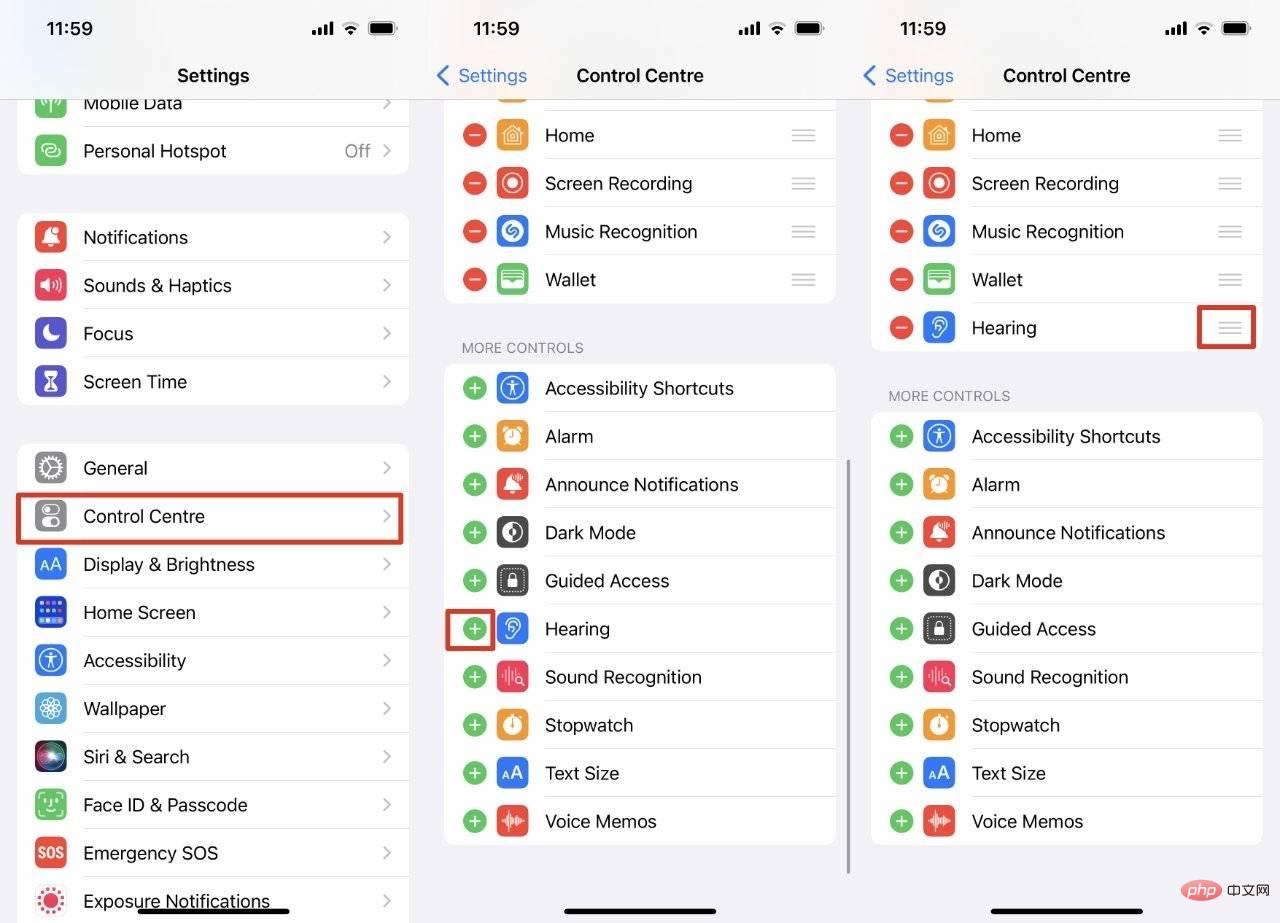
不過,一件重要的事情。開啟 Live Listen 時不要播放音樂。
自從該功能首次出現在 iOS 12 中以來,Apple 似乎確實對此進行了改進。現在,由於 Live Listen,音樂立即變得更響亮,但不再像以前那樣震耳欲聾。
儘管如此,請確保在啟動 Live Listen 之前已停止任何音樂。
如何開始現場聆聽
- 將AirPods 放入耳中
- 在iPhone 上向下滑動以打開控制中心
- 忽略聽力控制,而是點擊音樂控制右上角的AirPlay 圖示
- 從出現的裝置清單中,輕點以選擇您的AirPods
- 點擊遠離控制項以返回控制中心
- 現在點擊聽力圖示
- 點擊文字Live Listen Off 或螢幕底部的按鈕
現在,您的AirPods 將中繼iPhone 麥克風拾取的聲音。所以把你的 iPhone 轉向你身邊的人。
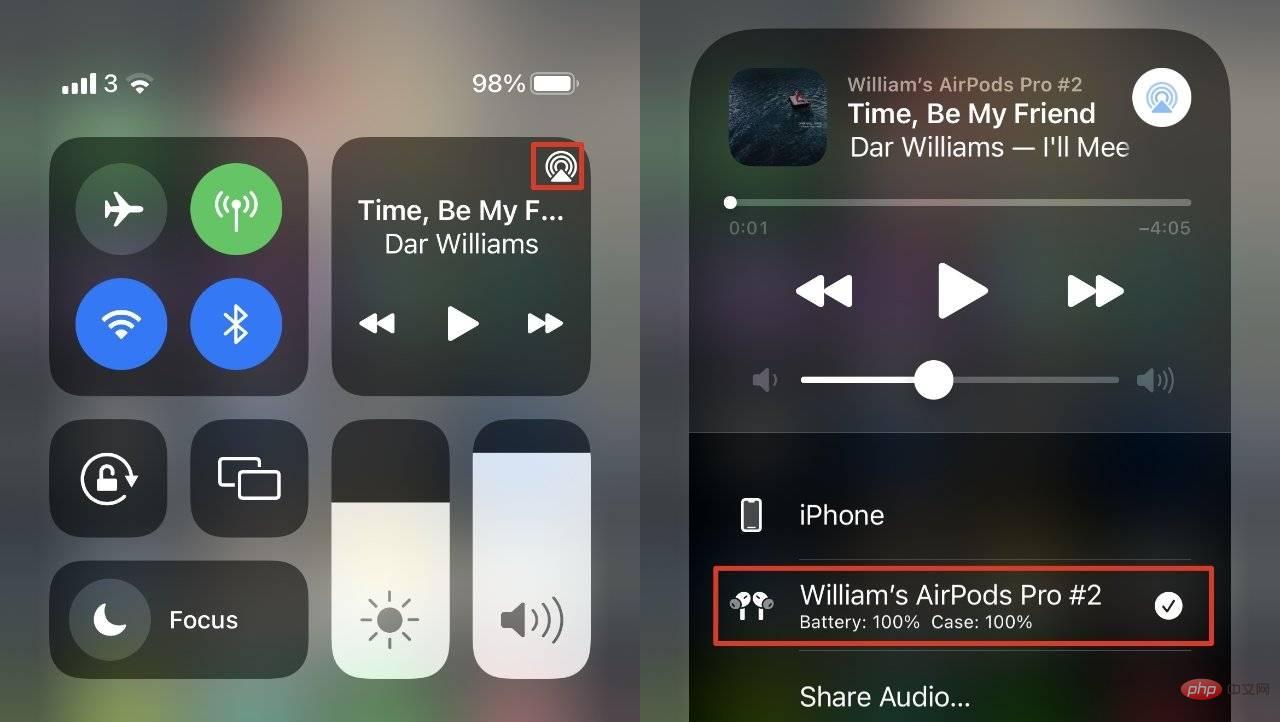 您必須連接到 AirPods 否則無法打開 Listen Live
您必須連接到 AirPods 否則無法打開 Listen Live你可能還應該解釋你在做什麼,因為你必須把你的 AirPods 留在裡面才能工作,這看起來有點粗魯。
然後,當環境安靜下來,或者您剛結束談話時,請盡快關閉 Live Listen 以節省電池電量。在 iPhone 上向下滑動以取得控制中心。
接下來,點擊助聽器圖示 - 這將向您顯示環境中不斷變化的音量等級。現在點選Live Listen On。
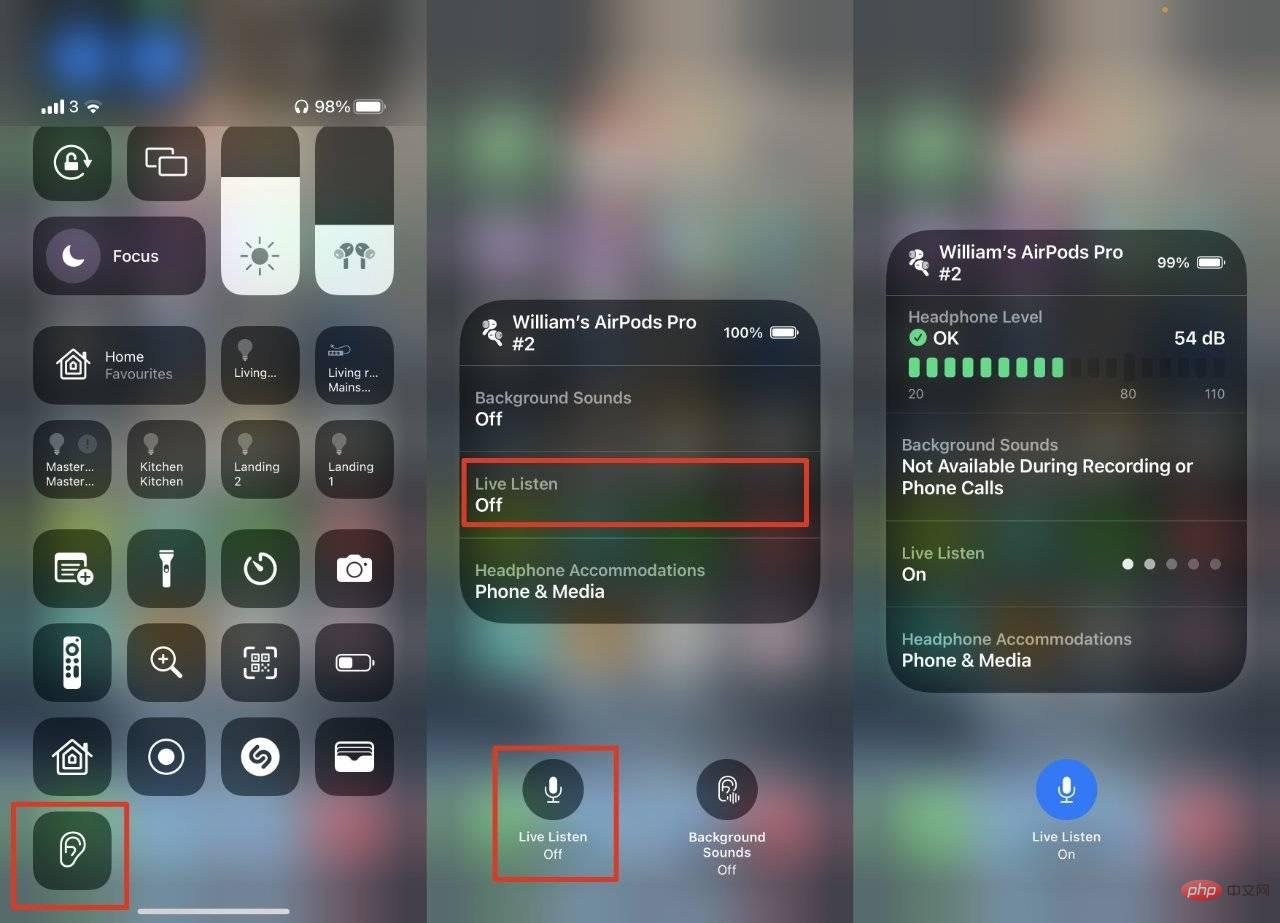 點擊控制中心中的聽力圖標,然後打開和關閉即時聆聽
點擊控制中心中的聽力圖標,然後打開和關閉即時聆聽要關閉它,請點擊 Live Listen On。要重新打開它,請點擊 Live Listen Off。
並享受我們擁有的這一點:它是那些卓越的輔助功能之一,有時可以幫助所有用戶,而不僅僅是將您的 iPhone 留在某個地方並收聽周圍發生的事情。
以上是如何在 iOS 15 中透過 AirPods 使用 Live Listen 和監控 iPhone 周圍的一切的詳細內容。更多資訊請關注PHP中文網其他相關文章!

